Сегодня мы поговорим о настройках прицела в CS:GO. Многие игроки настраивают прицел стандартными методами в настройках игры. Но в визуальных настройках прицела только две опции: стиль прицела и цвет прицела. Конечно, этими двумя настройками прицел под себя не настроить.
Напоминаем, что настройка производится через консоль игры, поэтому вам нужно будет включить возможность использования консоли в игре. Как это сделать вы можете прочитать в нашей статье “Параметры запуска CS:GO”.
Цвет и стиль прицела
Как мы уже сказали ранее, цвет и стиль прицела можно поменять в настройках игры. Это самый простой способ и каждый игрок, который только знакомиться с CS:GO его использует. Другой способ, который использует все профессиональные игроки без исключений – это консольные команды. Аналогичная опция смены стиля прицела, но уже в консоли cl_crosshairstyle.
- cl_crosshairstyle 0 - по умолчанию (динамический)
- cl_crosshairstyle 1 - по умолчанию (статический)
- cl_crosshairstyle 2 - классический
- cl_crosshairstyle 3 - классический (динамический)
- cl_crosshairstyle 4 - классический (статический)
Аналогичная настройка цвета прицела, но уже в консоли делается с помощью команды cl_crosshaircolor
- cl_crosshaircolor 0 - красный
- cl_crosshaircolor 1 - зеленый
- cl_crosshaircolor 2 - желтый
- cl_crosshaircolor 3 - синий
- cl_crosshaircolor 4 - голубой
- cl_crosshaircolor 5 - свой цвет
При использование своего цвета, необходимо использовать еще несколько команд
- cl_crosshaircolor_r - Доля красного(от 0 до 255)
- cl_crosshaircolor_g - Доля зеленого (от 0 до 255)
- cl_crosshaircolor_b - Доля синего (от 0 до 255)
Несколько популярных примеров использования этих команд
Белый прицел
- cl_crosshaircolor_r 255
- cl_crosshaircolor_g 255
- cl_crosshaircolor_b 255
Черный прицел
- cl_crosshaircolor_r 0
- cl_crosshaircolor_g 0
- cl_crosshaircolor_b 0
Точка в прицеле
Некоторые игроки добавляют точку в центре прицела, некоторые убирают, но рекомендуем ее все, же убрать.
- cl_crosshairdot 0 – убираем точку
- cl_crosshairdot 1 – ставим точку

Обводка прицела
Так же можно использовать обводку прицела, когда прицел сливается с текстурами карты.
- cl_crosshair_drawoutline 0 - прицел без обводки
- cl_crosshair_drawoutline 1 - прицел с обводкой
Можно регулировать толщину линий обводки прицела, значение может быть от 0 до 3.
- cl_crosshair_outlinethickness 0
- cl_crosshair_outlinethickness 2
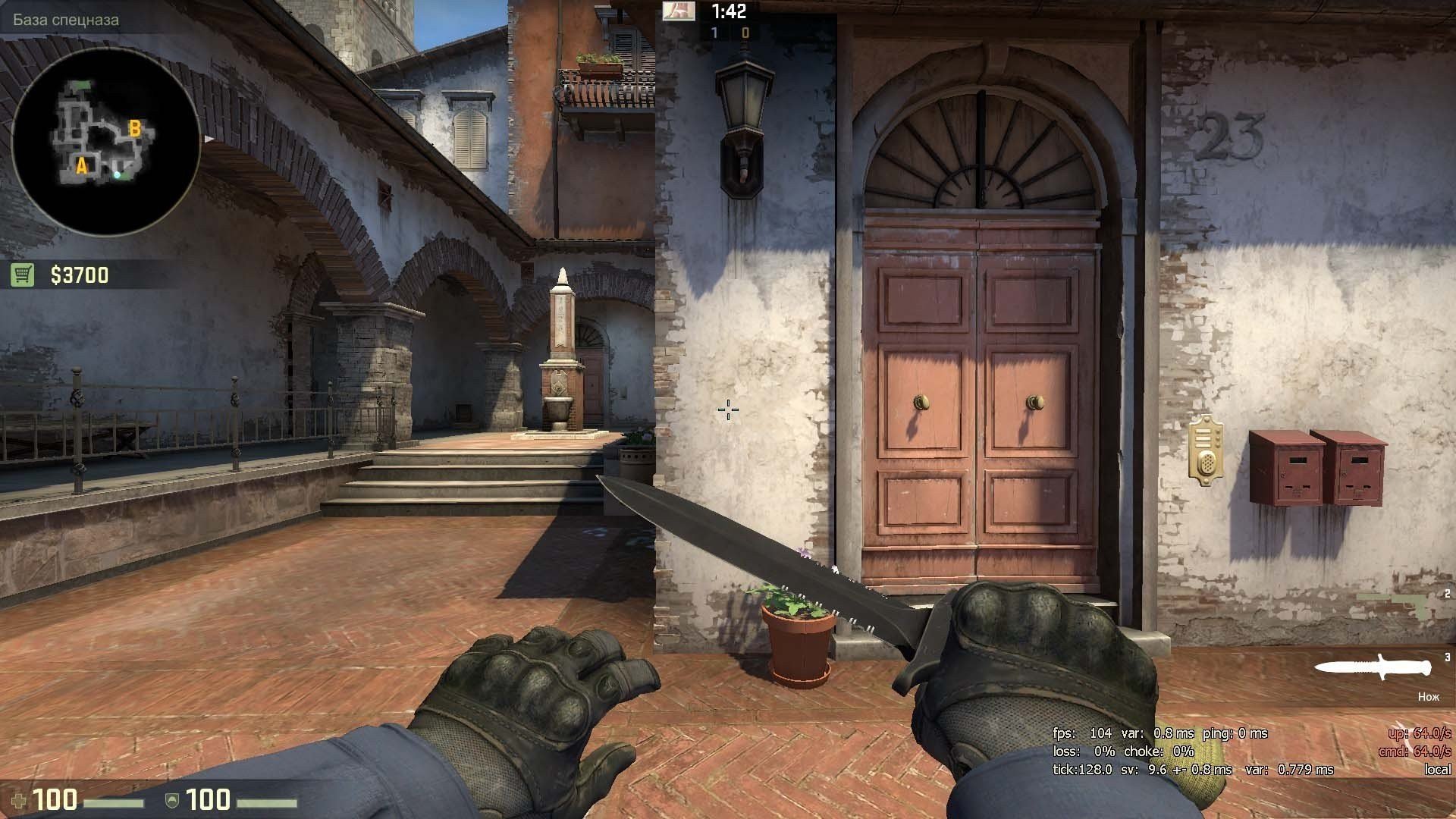
Прозрачность прицела
Данная команда очень редко используется игроками, а мы ее вообще не используем. Так как прозрачный прицел сложнее разглядеть. Соответственно, зачем усложнять себе жизнь?
- cl_crosshairalpha 0 - прицел прозрачный (его становится не видно)
- cl_crosshairalpha 127 - прицел полупрозрачен
- cl_crosshairalpha 255 - прицел непрозрачный
Так же есть команда, которая включает и отключает режим прозрачности прицела. Если режим прозрачности отключен, то сделать прицел прозрачным не получится.
- cl_crosshairusealpha 0 - режим прозрачности отключен
- cl_crosshairusealpha 1 - режим прозрачности включен
Если вы задумали поставить себе прозрачный прицел, то необходимо проверить данную команду.
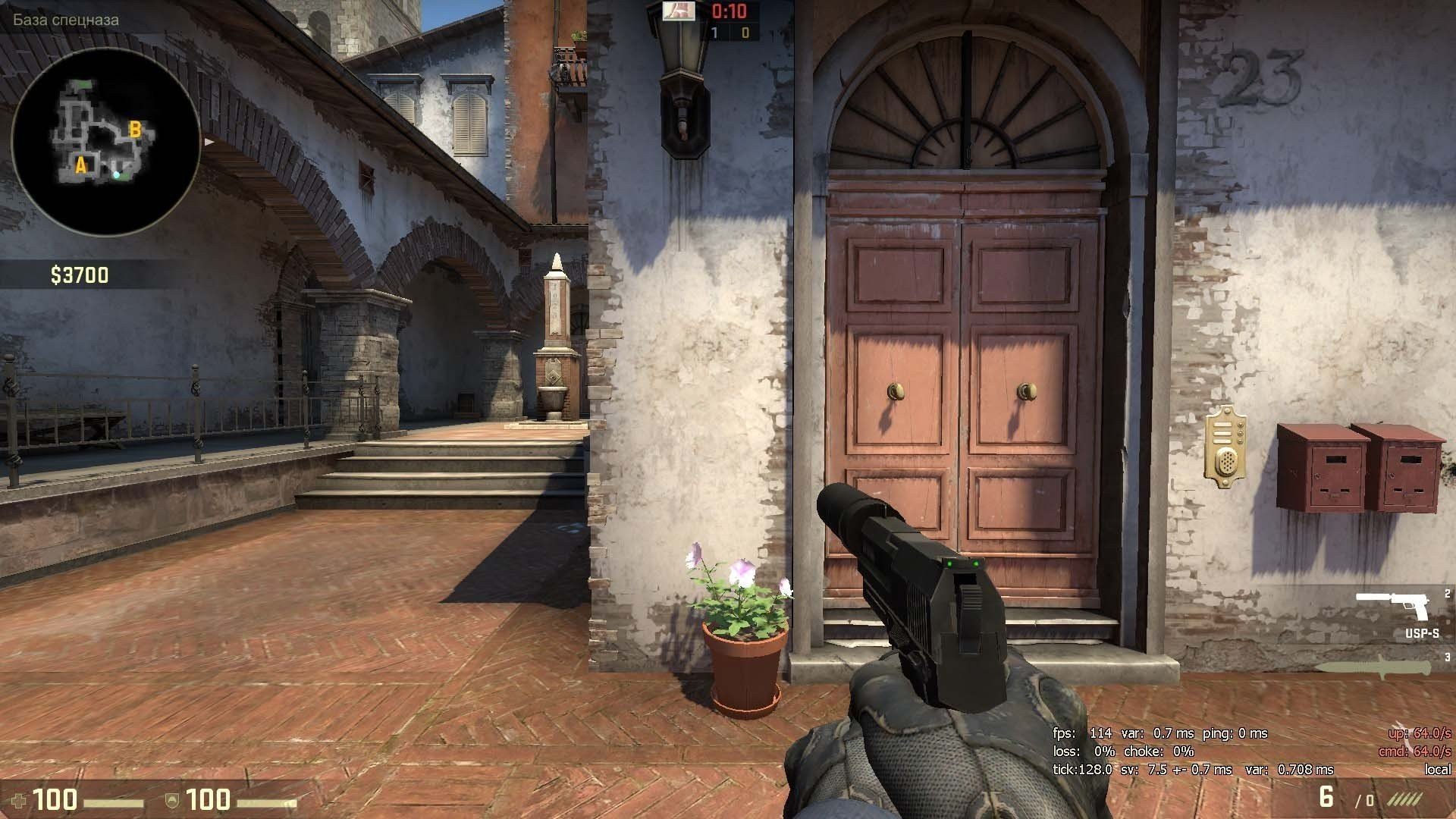
Размер прицела
Данная команда постоянно используется и профессиональными игроками, и простыми смертными. Чаще всего ей экспериментируют вторые так как еще не подобрали подходящий для себя размер прицела. Чем больше значение, тем больше прицел.
- cl_crosshairsize 0
- cl_crosshairsize 5
- cl_crosshairsize 10
Расстояние между рисками прицела
С помощью команды cl_crosshairgap можно регулировать расстояние между рисками прицела. Чаще всего устанавливают такое расстояние, чтоб была видна голова соперника.
- cl_crosshairgap -5
- cl_crosshairgap 0
- cl_crosshairgap 5
Толщина линий прицела
Так же можно поэкспериментировать с толщенной линий прицела. Для этого существует команда cl_crosshairthickness, чем больше значение, тем толще линии.
- cl_crosshairthickness 0
- cl_crosshairthickness 3
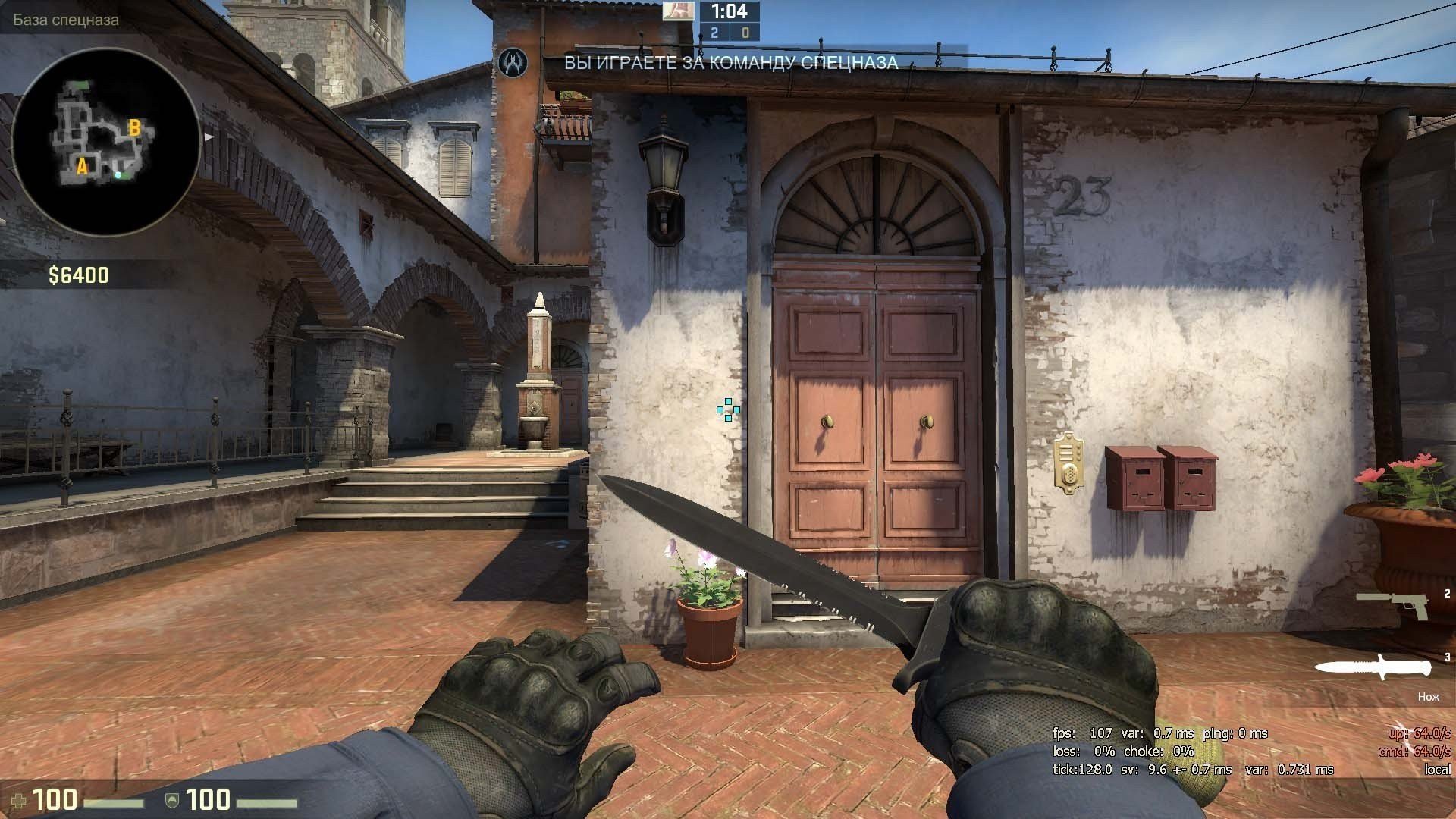
Скрыть прицел
Данная команда скрывает или отображает прицел. Если у вас пропал прицел, то рекомендую в первую очередь проверить данную команду. Чаще всего проблемы возникают именно из-за нее.
- crosshair 0 - прицел не отображается
- crosshair 1 - прицел отображается
Остальные консольные команды
Еще пару команд, которые иногда используют профессиональные игроки.
- cl_crosshair_dynamic_maxdist_splitratio - Насколько широко будут расходиться риски прицела при беге, прыжке и сидя
- cl_crosshair_dynamic_splitalpha_innermod - Прозрачность прицела при беге, и прыжках
Настройки прицела профессиональных игроков
NEO

- cl_crosshair_drawoutline "0"
- cl_crosshair_dynamic_maxdist_splitratio "0.35"
- cl_crosshair_dynamic_splitalpha_innermod "1"
- cl_crosshair_dynamic_splitalpha_outermod "0.5"
- cl_crosshair_dynamic_splitdist "7"
- cl_crosshair_outlinethickness "1"
- cl_crosshairalpha "250"
- cl_crosshaircolor "1"
- cl_crosshaircolor_b "0"
- cl_crosshaircolor_g "0"
- cl_crosshaircolor_r "0"
- cl_crosshairdot "0"
- cl_crosshairgap "-0.5"
- cl_crosshairgap_useweaponvalue "0"
- cl_crosshairscale "0" cl_crosshairsize "4"
- cl_crosshairstyle "4"
- cl_crosshairthickness "0"
- cl_crosshairusealpha "1"
- cl_fixedcrosshairgap "0"
f0rest

- cl_crosshair_drawoutline "0"
- cl_crosshair_dynamic_maxdist_splitratio "0.35"
- cl_crosshair_dynamic_splitalpha_innermod "1"
- cl_crosshair_dynamic_splitalpha_outermod "0.5"
- cl_crosshair_dynamic_splitdist "7"
- cl_crosshair_outlinethickness "1"
- cl_crosshairalpha "999'"
- cl_crosshaircolor "1"
- cl_crosshaircolor_b "0"
- cl_crosshaircolor_g "0"
- cl_crosshaircolor_r "0"
- cl_crosshairdot "0"
- cl_crosshairgap "-1"
- cl_crosshairgap_useweaponvalue "0"
- cl_crosshairscale "0"
- cl_crosshairsize "6"
- cl_crosshairstyle "4"
- cl_crosshairthickness "1"
- cl_crosshairusealpha "1"
- cl_fixedcrosshairgap "0"
Дорогие друзья! Надеемся, что статья для вас была полезная и вопросов у вас не осталось. Но если есть моменты, которые вам не понятны, вы всегда можете задать вопрос в комментариях, и мы вам обязательно ответим.


 Александр «slepit» Павлов
Александр «slepit» Павлов


















1 комментарий